Lasketun kentän lisääminen Excelin pivot-taulukkoon

Tutustu, kuinka voit lisätä lasketun kentän Excelin pivot-taulukkoon ja laskea myynnistä syntyviä palkkioita tehokkaasti.
Oletusarvoiset Excel-leikkaustyylit ovat hieman raskaita. Usein leikkurien ulkonäkö ja tuntuma eivät vastaa kojelautasi estetiikkaa. Onneksi Excel tarjoaa tavan mukauttaa leikkurit sopimaan mihin tahansa raportointiteemaan. Pienellä vaivalla siivukoneet voidaan integroida hienosti kojelautaasetteluun.
Tämä kuva havainnollistaa muutamia esimerkkejä siitä, kuinka leikkurit voidaan mukauttaa melkein mihin tahansa tyyliin.
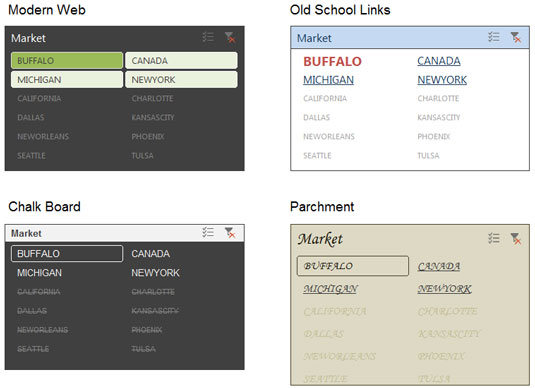
Esimerkkejä siitä, kuinka dramaattisesti erilaisia voit saada leikkurisi näyttämään.
Jos haluat muuttaa leikkurin ulkoasua, sinun on tehtävä joitain tyylin mukautuksia. Seuraavat vaiheet osoittavat, miten:
Napsauta leikkuria paljastaaksesi Slicer Tools Options -välilehden nauhassa ja laajenna sitten välilehden Slicer Styles -galleria.
Napsauta gallerian alaosassa olevaa New Slicer Style -painiketta, kuten tässä näkyy.
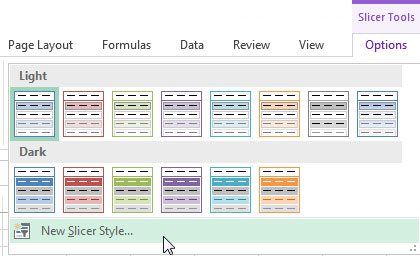
Slicer Styles -galleriassa voit luoda oman uuden tyylisi.
Tämä tuo esiin tässä näkyvän New Slicer Style -valintaikkunan.
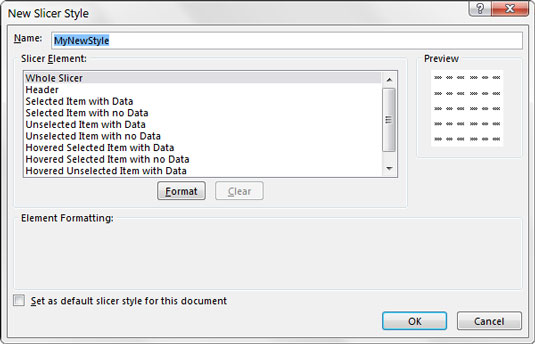
Uusi Slicer Style -valintaikkuna.
Mukauta mitä tahansa (tai kaikkia) seuraavista viipalointielementeistä Uusi slicer Style -valintaikkunan avulla:
Koko slicer
Otsikko
Valittu kohde tiedoilla
Valittu kohde ilman tietoja
Valitsematon kohde datalla
Valitsematon kohde ilman tietoja
Vie hiiren osoitin valitun kohteen tiedoilla
Vie hiiri valittua kohdetta ilman tietoja
Vie hiiren osoitin valitsemattoman kohteen tiedoilla
Vie hiiren osoitin valitsemattoman kohteen ilman tietoja
Ajatuksena tässä on valita jokainen viipalointielementti ja muotoilla sitten kyseinen elementti napsauttamalla muotopainiketta. Kuulostaa riittävän helpolta, mutta voi olla hieman vaikeaa tietää tarkalleen, mitä viipalointilaitteen osaa olet alustamassa.
Whole Slicer ja Header ovat melko itsestään selviä, mutta mitä se muu roska tarkoittaa?
No, muut vaihtoehdot viittaavat slicerin arvoihin. Joihinkin arvoihin liittyy dataa, toisiin ei. Luettelossa olevien elementtien avulla voit määrittää, miltä kukin arvo (arvot "tiedoilla" ja arvot "ei tietoja") näyttää, kun ne valitaan, niitä ei ole valittu ja osoitin viedään niiden päälle. Tämä kuva tarjoaa visuaalisen kartan, joka auttaa ymmärtämään, kuinka kukin arvotyyppi on tyypillisesti edustettuna slicerissa.

Viipaloijien avulla voit muotoilla jokaisen elementin erikseen.
Kun olet tehnyt tarvittavat mukautukset kaikkiin elementteihin, voit käyttää äskettäin luotua tyyliäsi napsauttamalla leikkuria ja valitsemalla sitten mukautetun tyylisi Slicer Styles Gallerysta.
Voit myös napsauttaa hiiren kakkospainikkeella mukautettua tyyliäsi muokataksesi, monistaaksesi ja poistaaksesi sen (katso seuraava kuva) käyttämällä esiin tulevaa kontekstivalikkoa.
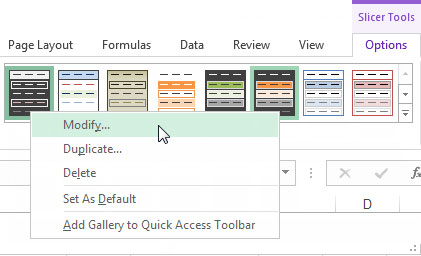
Voit muokata, kopioida tai poistaa mitä tahansa mukautettuja tyylejäsi.
Mukautetut tyylit tallennetaan työkirjatasolle, joten mukautettu tyylisi tallennetaan ja kulkee työkirjan mukana. Muihin työkirjoihin ei kuitenkaan sisälly tyylejäsi.
Tutustu, kuinka voit lisätä lasketun kentän Excelin pivot-taulukkoon ja laskea myynnistä syntyviä palkkioita tehokkaasti.
Opi käyttämään Microsoft Teamsia: verkkopohjaista sovellusta, asiakkaana kannettavalla tietokoneella tai pöytätietokoneella tai Teams-mobiilisovellusta älypuhelimella tai tabletilla.
Kuinka estää Microsoft Wordia avaamasta tiedostoja vain luku -tilassa Windowsissa Microsoft Word avaa tiedostot vain luku -tilassa, jolloin niiden muokkaaminen on mahdotonta? Älä huoli, menetelmät ovat alla
Virheiden korjaaminen virheellisten Microsoft Word -asiakirjojen tulostuksessa. Virheet tulostettaessa Word-asiakirjoja, joissa on muuttuneet fontit, sotkuiset kappaleet, puuttuva teksti tai kadonnut sisältö ovat melko yleisiä. Älä kuitenkaan
Jos olet piirtänyt PowerPoint-dioihin esityksen aikana kynää tai korostuskynää, voit tallentaa piirustukset seuraavaa esitystä varten tai poistaa ne, jotta seuraavan kerran näytät ne. Aloitat puhtailla PowerPoint-dioilla. Pyyhi kynä- ja korostuskynäpiirrokset noudattamalla näitä ohjeita: Pyyhi rivit yksi kerrallaan […]
Tyylikirjasto sisältää CSS-tiedostoja, Extensible Stylesheet Language (XSL) -tiedostoja ja kuvia, joita käyttävät ennalta määritetyt sivupohjat, sivuasettelut ja säätimet SharePoint 2010:ssä. CSS-tiedostojen etsiminen julkaisusivuston tyylikirjastosta: Valitse Sivuston toiminnot→ Näytä Kaikki sivuston sisältö. Sivuston sisältö tulee näkyviin. Style-kirjasto sijaitsee […]
Älä hukuta yleisöäsi jättimäisillä numeroilla. Microsoft Excelissä voit parantaa koontinäyttöjesi ja raporttiesi luettavuutta muotoilemalla numerot näyttämään tuhansia tai miljoonia.
Opi käyttämään SharePointin sosiaalisen verkostoitumisen työkaluja, joiden avulla yksilöt ja ryhmät voivat kommunikoida, tehdä yhteistyötä, jakaa ja pitää yhteyttä.
Juliaanisia päivämääriä käytetään usein valmistusympäristöissä aikaleimana ja pikaviitteenä eränumerolle. Tämän tyyppisen päivämääräkoodauksen avulla jälleenmyyjät, kuluttajat ja huoltoedustajat voivat tunnistaa tuotteen valmistusajankohdan ja siten tuotteen iän. Julian-päivämääriä käytetään myös ohjelmoinnissa, armeijassa ja tähtitiedessä. Erilainen […]
Voit luoda verkkosovelluksen Access 2016:ssa. Mikä verkkosovellus sitten on? No, verkko tarkoittaa, että se on verkossa, ja sovellus on vain lyhenne sanoista "sovellus". Mukautettu verkkosovellus on online-tietokantasovellus, jota käytetään pilvestä selaimen avulla. Rakennat ja ylläpidät verkkosovellusta työpöytäversiossa […]








